
Фильтр Starfield

Выиграй свой
$1 000 000!
Играете в шахматы?
Chess
Жмите сюда!
Всё для
Web-мастера
БЕСПЛАТНО!
Обожаете играть
в карты?
Bingo - Play Jackpot
Bingo for Free
Вам сюда!
Источник: 3D Studio Max 3.1 | Online Reference | Add Starfield Filter
Меню Rendering > Панель инструментов Video Post >
Add Image Filter Event - ![]() ,
> Выберите фильтр Starfield из списка Filter Plug-In > Setup
,
> Выберите фильтр Starfield из списка Filter Plug-In > Setup
Фильтр Starfield дает реалистичное изображение звездного пространства. По желанию можно добавить эффект размытости изображения, вызванный движением звезд. Фильтр Starfield требует наличия в сцене вида камеры в качестве одного из видов проекций. Любое движение звезд это результат движения камеры.
Методика
Для использования фильтра Starfield сделайте следующее:
- Создайте камеру, и (хотя необязательно) анимируйте либо положение самой камеры или ее элемента Target, либо пространство видового окна, либо вращение.
- Выберите из меню Rendering > Video Post, и добавьте Событие Сцена (Scene Event), используя камеру в качестве вида.
- Выберите Событие Сцена (Scene Event) в очереди Video Post, щелкните на кнопке Add Image Filter Event, выберите фильтр Starfield, и щелкните на кнопке Setup.
- В диалоге Stars Control удостоверьтесь, что выбранная камера соответствует
камере, используемой в Событии Сцена (Scene Event).
Если данного соответствия нет, движение звезд не будет соответствовать движению камеры. При наличии в сцене лишь одной камеры, модуль Starfield не может автоматически назначить ее для собственного использования, поэтому камеру необходимо выбрать вручную.
- Установите параметры Starfield, затем выйдете из диалога Stars Control и диалога Add Image Filter Event (или Edit Filter Event в случае, если Вы изменяли параметры уже существующего фильтра).
- Выполните очередь Video Post, чтобы увидеть примененный эффект.
Интерфейс
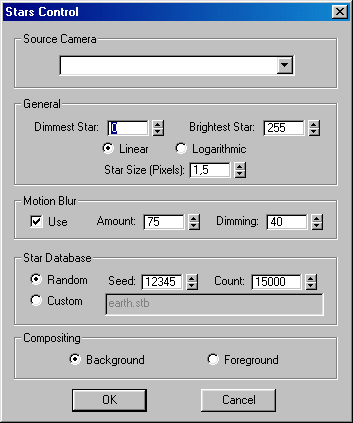
Диалог Stars Control разделен на следующие пять групп:
- Source Camera
- General
- Motion Blur
- Star Database
- Compositing
Группа Source Camera
В группе Source Camera находится разворачивающийся список, который позволяет Вам выбирать камеру из списка камер, имеющихся в сцене. Выберите ту же самую камеру, которая используется при рендеринге (визуализации) сцены.
Группа General
В группе General устанавливается диапазон яркости и размер звезд.
- Dimmest Star:
- Определяет самую тусклую звезду. Выберите любое значение от 0 до
255.
- Brightest Star:
- Определяет самую яркую звезду. Выберите любое значение от 0 до 255.
- Linear/Logarithmic:
- Определяет, рассчитан ли диапазон яркости линейно или логарифмически.
- Star Size (Pixels):
- Определяет размер звезд в пикселях. Выберите любое значение от 0.001 до 100.
Группа Motion Blur
Установки в этой группе управляют эффектом размытия звезд, который является следствием перемещения камеры.
- Use:
- Решает, использовать ли размытость изображения, вызываемую движением.
Если не включено, то звезды отображаются как точки, независимо от
движения камеры.
- Amount:
- Процент от времени кадра, при котором затвор камеры открыт. По умолчанию
это значение установлено в 75 %.
- Dimming:
- Определяет, как следы размытия звезд будут тускнеть при их удлинении. По умолчанию установлено значение 40, что обеспечивает хороший результат для видео, немного приглушая их яркость, так что они не кажутся рассыпающимися и сверкающими искрами.
Группа Star Database
Установки в этой группе определяют количество звезд в пространстве.
- Random:
- Генерирует количество звезд, указанное в спиннере Count, при этом,
используя случайное число Seed, чтобы инициализировать генератор случайных
чисел.
- Custom:
- Читает указанный файл. Поставляемая база данных звезд,
earth.stb, содержит самые яркие звезды на небе Земли.
- Seed:
- Инициализирует генератор случайных чисел. Использование того же
самого значения Seed в различных анимациях гарантирует Вам идентичный
эффект Starfields.
- Count:
- Определяет количество звезд, когда выбрана опция Random.
- Database:
- Позволяет Вам определять пользовательскую базу данных для генерации звезд.
Группа Compositing
- Background:
- Создает звезды на заднем плане. Эта опция устанавливается по умолчанию.
- Foreground:
- Создает звезды на переднем плане.
© Copyright 3D Pot, 2001




